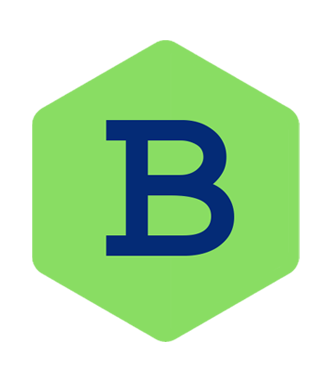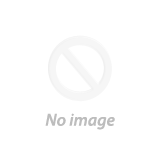Cách tận dụng smartphone thành camera cho máy tính, loptop
Có đôi lúc chúng ta phải sử dụng tính năng camera trên máy với nhiều nhu cầu khác nhau. Nhưng thường độ phân giải camera trên máy tính hay loptop có sẵn không được cao hay đang bị hư hỏng, tại sao chúng ta không tích hợp camera trên smartphone vừa có độ phân giải cao vừa tiết kiệm chi phí.
Thông thường, chúng ta sẽ sử dụng điện thoại để gọi video với bạn bè, tuy nhiên đối với những cuộc họp liên quan đến công việc, người dùng thường có xu hướng sử dụng máy tính để chia sẻ tài liệu nhanh hơn.
Đa số các dòng smartphone đời mới hiện nay đều có camera với độ phân giải cao, do đó bạn có thể tận dụng điện thoại để làm webcam gắn ngoài cho máy tính khi cần hội họp trực tuyến.

Sử dụng camera điện thoại cho độ nét cao hơn khi họp video trực tuyến.
Đầu tiên, bạn hãy tải và cài đặt ứng dụng DroidCam cho cả hai thiết bị tại địa chỉ https://bit.ly/droidcam-android (điện thoại) và https://bit.ly/droidcam-windows (máy tính). Phần mềm có thể hoạt động với hầu hết các ứng dụng gọi video phổ biến hiện nay trên Windows (ngoại trừ phiên bản Skype trong Microsoft Store).
Phiên bản DroidCam miễn phí chỉ hỗ trợ độ nét tiêu chuẩn, nếu muốn cải thiện chất lượng, người dùng cần phải nâng cấp lên phiên bản trả phí (DroidCamX) với giá 5 USD.
Khi hoàn tất, bạn hãy đảm bảo điện thoại và máy tính đều đang kết nối cùng một mạng WiFi.
Nếu là lần đầu tiên sử dụng, ứng dụng DroidCam trên Android sẽ yêu cầu người dùng cấp quyền truy cập camera và micro. Lúc này, bạn sẽ được chuyển đến màn hình chính có chứa thông tin dùng để kết nối, bao gồm Wifi IP và Port (cổng).

Cài đặt ứng dụng DroidCam cho điện thoại và máy tính.
Bên cạnh đó, bạn có thể sử dụng dãy IP ở mục Browser IP Cam Access để truy cập camera điện thoại trực tiếp từ trình duyệt.
Trên máy tính Windows, bạn hãy mở phần mềm DroidCam Client, nhấp vào biểu tượng WiFi và nhập đầy đủ các thông tin trên điện thoại vào đây, sau đó chọn Video, Audio hoặc cả hai rồi nhấn Start để bắt đầu.

Kết nối điện thoại với máy tính.
Camera trên điện thoại ngay lập tức sẽ trở thành webcam mặc định cho máy tính khi người dùng mở bất kỳ ứng dụng hội họp video nào.
Lưu ý, nếu camera không hoạt động, bạn hãy truy cập vào phần cài đặt của ứng dụng và thiết lập lại thông số tại mục Audio và Video là DroidCam.
Ví dụ, nếu sử dụng Skype để hội họp trực tuyến, người dùng chỉ cần vào Settings (cài đặt) - Audio & Video Settings (cài đặt âm thanh và video), nhấp vào biểu tượng mũi tên và thay đổi lại thành DroidCam.
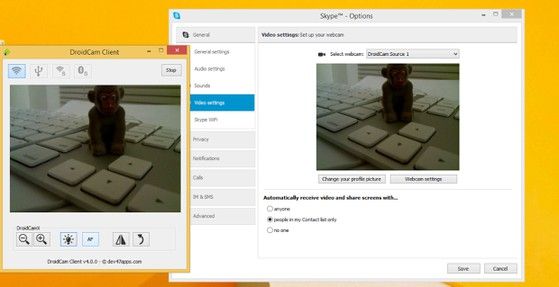
Đặt camera điện thoại làm webcam mặc định trên máy tính.
Trong trường hợp muốn sử dụng camera trước, bạn hãy nhấn vào menu (biểu tượng ba chấm) ở góc trên bên phải của ứng dụng DroidCam, chọn Settings - Camera - Front.
Cuối cùng, người dùng chỉ cần đặt điện thoại lên tripod hoặc giá đỡ ba chân, sau đó thiết lập góc và độ cao phù hợp.
Theo internet